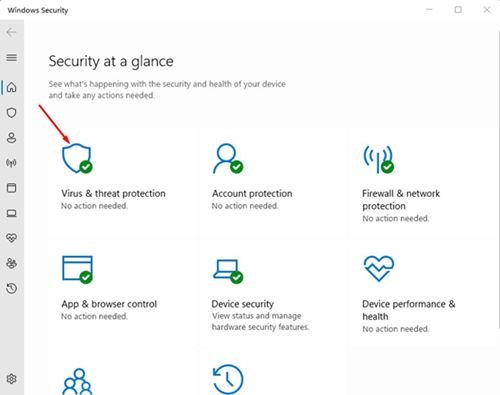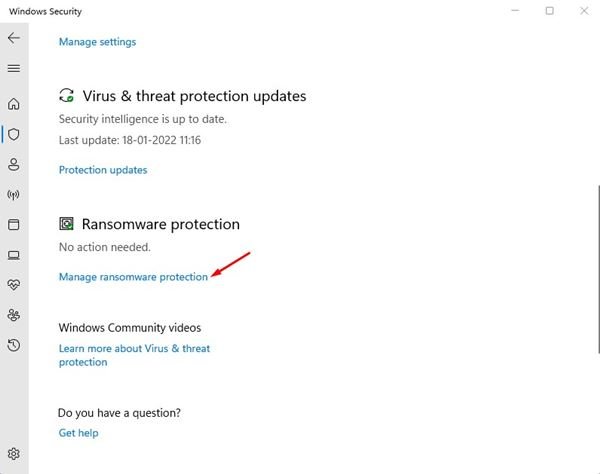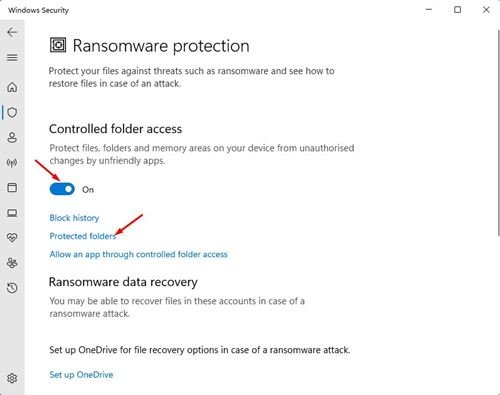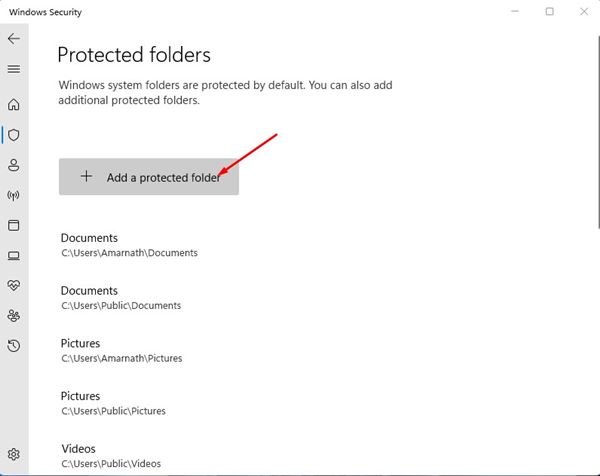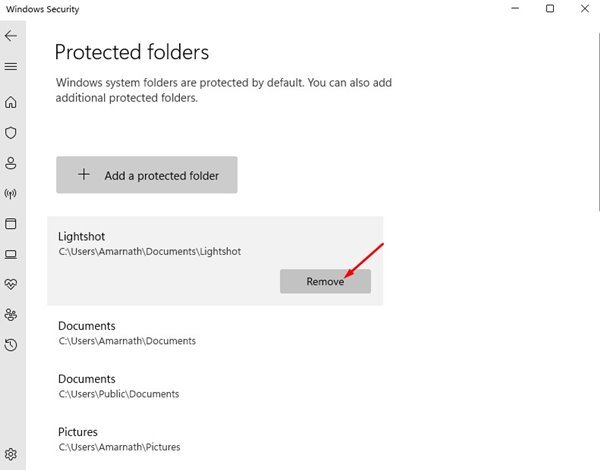Við vitum öll að öryggisáhætta eykst hratt. Microsoft veit að Windows stýrikerfið er viðkvæmt fyrir ýmsum öryggisógnum, svo það hefur bætt við nýjum eiginleikum á Windows 10 stýrikerfinu.
Windows Defender app Windows 10 hefur fengið nýjan eiginleika sem kallast Ransomware Protection. Eiginleikinn gerir þér í grundvallaratriðum kleift að virkja stjórnaðan aðgang að möppunni, sem kemur í veg fyrir að öll óvingjarnleg eða grunsamleg forrit geri breytingar á mikilvægum möppum þínum.
Svo, ef þú vilt ekki að appið breyti skrám sem eru geymdar í einhverri tiltekinni möppu, geturðu bætt möppunni við í Control Folder Access. Þessi eiginleiki verndar í grundvallaratriðum skrárnar, möppurnar og minnissvæði tækisins þíns fyrir óviðkomandi breytingum með óvingjarnlegum forritum.
Skref til að bæta við möppum til að stjórna möppuaðgangi í Windows 11
Sami Windows 10 eiginleiki birtist einnig á nýja Windows 11. Svo í þessari grein ætlum við að deila skref-fyrir-skref leiðbeiningum um hvernig á að gera það Bættu möppum við Microsoft Defender Control Folder Access í Windows 11 . Við skulum athuga.
1. Fyrst skaltu smella á Windows 11 leit og slá inn Windows Security. Smelltu síðan á Apply Windows öryggi af niðurstöðulistanum.
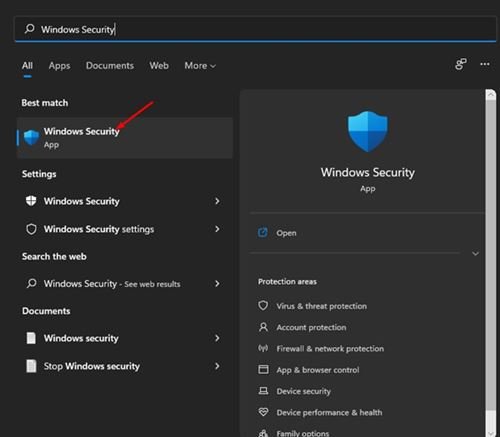
2. Í Windows Security, smelltu á Valkostur Vernd gegn veirum og ógnum Eins og sést hér að neðan.
3. Í vinstri glugganum, skrunaðu niður og pikkaðu á Ransomware verndarstjóri .
4. Núna Kveiktu á Stjórna möppuaðgangi og smelltu á hlekkinn Verndaðar möppur.
5. Ef þú geymir grunngögnin þín í öðrum möppum þarftu að smella á Add option vernduð mappa Og bættu við möppum sem innihalda mikilvæg gögn þín.
6. Ef þú vilt fjarlægja einhverja verndaða möppu, smelltu á möppuna og smelltu á hnappinn Flutningur .
Þetta er! Ég er búin. Svona geturðu bætt við verndaðri möppu í Windows öryggisforritinu.
Þegar þú bætir við möppu í möppuaðgangsstýringu mun Windows Security koma í veg fyrir að öll grunsamleg forrit geri breytingar á þeirri tilteknu möppu. Þetta er gagnlegur eiginleiki sem allir ættu að virkja. Vona að þessi grein hafi hjálpað þér! Endilega deildu með vinum þínum líka. Ef þú hefur einhverjar efasemdir um þetta, láttu okkur vita í athugasemdareitnum hér að neðan.